مایکروسافت Sway سالهاست که در دسترس است ، اما همچنان یکی از بهترین اسرار مایکروسافت است. برنامه قصه گویی دیجیتال راهی سریع برای ایجاد ارائه های زیبا و متحرک ارائه می دهد که به طور خودکار برای دستگاه های مختلف طراحی می شوند.
برخلاف PowerPoint ، منحنی یادگیری زیادی برای Sway وجود ندارد. Microsoft Sway را به عنوان PowerPoint برای افرادی که نمی خواهند پاورپوینت را بیاموزید باشند در نظر بگیرید. در حقیقت ، Sway حتی نمی خواهد شما آنها را "ارائه" بنامید. شما "Sways" را ایجاد خواهید کرد.
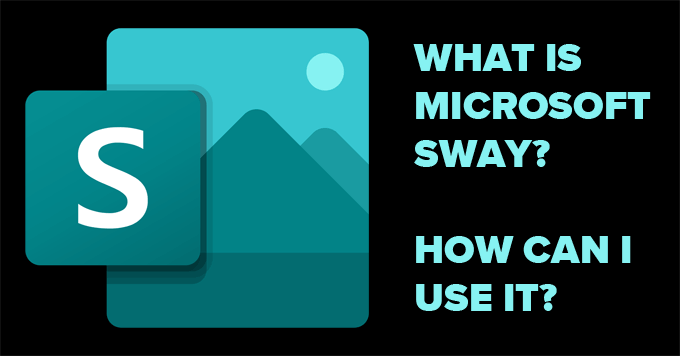
آیا Microsoft Sway رایگان است؟
Microsoft Sway یک برنامه وب است که برای هر کسی که دارای حساب Microsoft است رایگان است. در مرورگر خود به تکان خوردن بروید و با حساب Microsoft خود وارد شوید. اگر از Sway به عنوان بخشی از Microsoft 365 استفاده می کنید ، به چند ویژگی اضافی که افرادی که از یک حساب رایگان استفاده می کنند نخواهند داشت ، مانند حذف پاورقی و افزودن محافظت از گذرواژه به نمایش Sway خود ، دسترسی خواهید داشت.
کاربران Microsoft 365 از تعداد عناصر Sway که می توانند در هر Sway که ایجاد می کنند استفاده کنند از محدودیت های بالاتری برخوردار هستند.
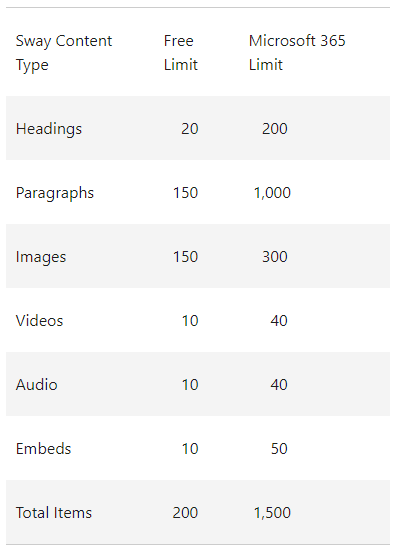
باز هم ، این محدودیت ها برای ارائه Sway است. حساب رایگان برای اکثر کاربران کافی است.
چگونه می توانید از Sway استفاده کنید
مایکروسافت نگرانی در مورد طراحی را کاملاً از روند ایجاد خارج می کند. تمام کاری که شما باید انجام دهید افزودن محتوا است. این وظیفه Sway است که آن را خوب نشان دهد. بعلاوه ، Sway به شما امکان دسترسی به تصاویر و فیلمهای زیادی را می دهد تا به صورت رایگان در Sways خود استفاده کنید. برای ایجاد می توانید از Sway استفاده کنید:
In_content_1 all: [300x250] / dfp: [640x360]->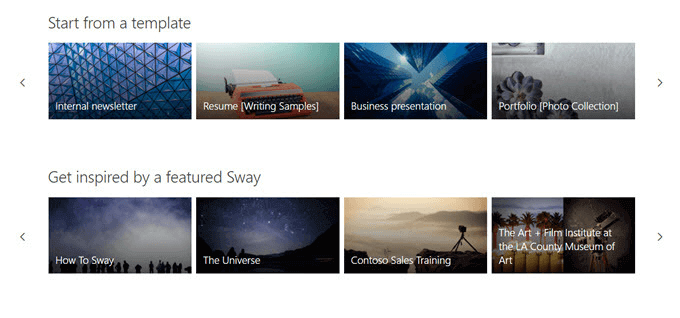
اولین قدم خوب ، جستجوی الگوهایی است که Sway ارائه می دهد یا "از یک Sway برجسته الهام بگیرید" و مشاهده چند نمونه عالی از کاری که می توانید با برنامه انجام دهید. همچنین می توانید موضوعی را جستجو کنید و Sway طرح کلی برای پیگیری شما ایجاد می کند. آیا دوست ندارید پاورپوینت چنین کاری را برای شما انجام دهد؟
نحوه ایجاد و طراحی Sway
فضای کاری Sway به دو تب تقسیم شده است: Storylineو طراحی.
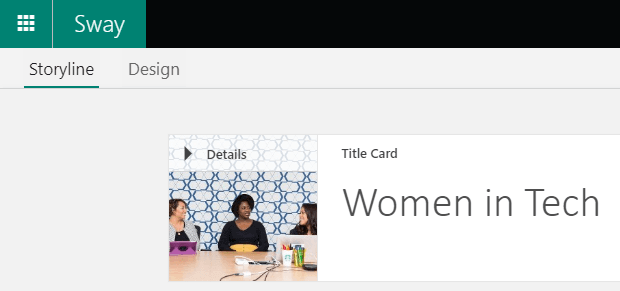
از آنجا که Sway نهایی شما به احتمال زیاد یک سری اسلاید نیست (اگرچه آن گزینه را خواهید داشت) ، بلکه یک صفحه وب واحد و روان است که با پیمایش در آن پیمایش می کنید (از بالا به پایین یا چپ به راست) ، ارائه خود را به عنوان سفری در نظر بگیرید که از ابتدا تا انتها بینندگان را به آنجا می برید.
Sway's Storyline Workspace
برای شروع Sway از ابتدا ، ایجاد جدیدرا انتخاب کنید ، یا شروع از موضوعرا انتخاب کنید تا Sway بتواند طرح کلی برای شما ایجاد کند. . متناوباً ، می توانید با بارگذاری یک سند PDF ، Word یا PowerPoint شروع کنید ، و Sway از آن به عنوان الگو استفاده می کند.
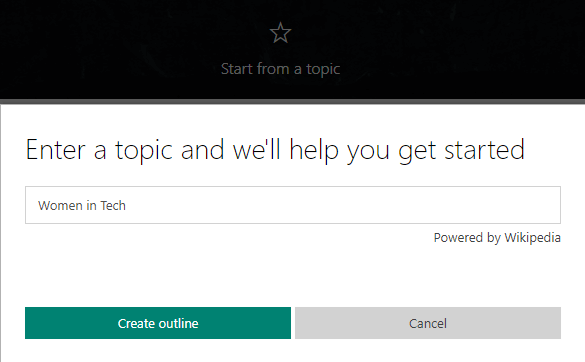
در این حالت ، ما یک موضوع را جستجو می کنیم و دکمه ایجاد طرح کلی. Sway چارچوب ارائه شما را برای شما ایجاد می کند.

Sway به طور خودکار عنوان و کارتهای محتوایی را به Sway داده است که می توانید در هر زمان ویرایش کنید. با انتخاب نماد سطل زباله روی کارتی که می خواهید حذف کنید ، هر کارت را حذف کنید.
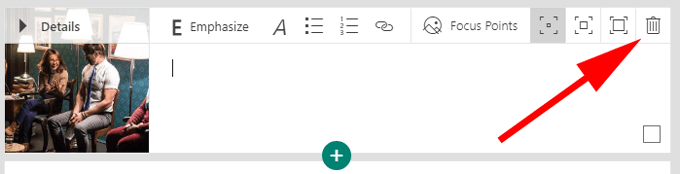
شما با افزودن کارت به Storyline محتوا را به Sway خود اضافه می کنید و می توانید در هر زمان با Sway کارت ها را مرتب کنید کنترل های کشیدن و رها کردن.
برای افزودن کارت و انتخاب نوع محتوایی که می خواهید ، روی نماد به علاوهکلیک کنید. انواع محتوا شامل ویدئو ، تصویر و متن می باشد.
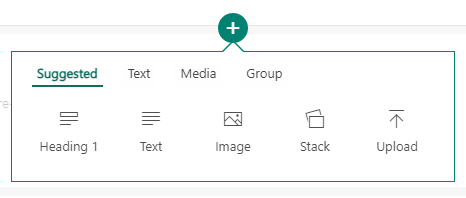
روش دیگر برای افزودن محتوا به Sway خود جستجوی محتوا در رایانه یا وب است. از نوار فهرست ، درج
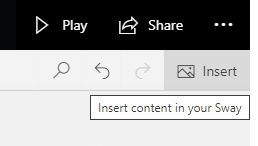
از آنجا می توانید منابع مختلفی را برای یافتن محتوا برای افزودن به Sway جستجو کنید.
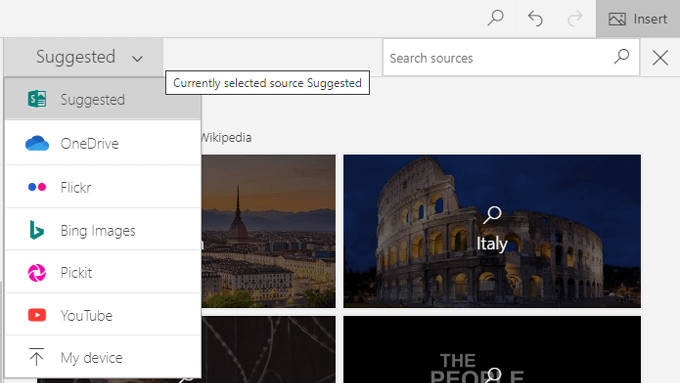
یک منبع محتوا را انتخاب کنید و سپس یک کلمه یا عبارت را در قسمت مشخص شده جستجوی منابعتایپ کنید. در آخر ، نماد ذره بین را انتخاب کنید یا Enterرا فشار دهید. کادر فقط Creative Commonsرا علامت بزنید تا نتایج را به محتوایی که برای استفاده از آن مجوز لازم نیست محدود کنید.
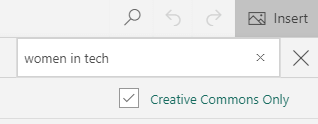
در آخر ، یکی از نتایج جستجو را انتخاب کنید و روی دکمه افزودنکلیک کنید تا آن عنصر به Sway شما اضافه شود.
گزینه های کارت
کارتها در فضای کاری Storyline بسته به نوع محتوایی که دارند گزینه های مختلفی را ارائه می دهند. کارت های تصویر به شما امکان می دهند متن عنوان تصویر را قالب بندی کنید ، نقاط کانونیرا بر روی تصویر خود انتخاب کنید و انتخاب کنید چه مقدار می خواهید روی آن کارت تأکید کنید.
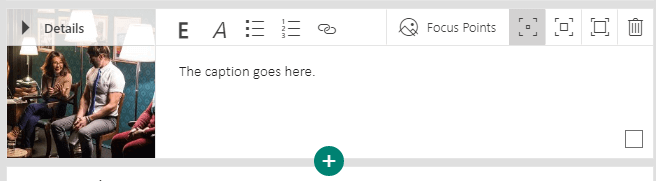
تنظیم نقاط فوکوس مهم است زیرا به Sway کمک می کند تا نحوه قرار دادن تصویر را انتخاب کند. مهمترین قسمت (های) تصویر را انتخاب کنید و Sway بسته به دستگاه شما و سبکی که انتخاب می کنید بهترین موقعیت را برای تصویر تعیین می کند.
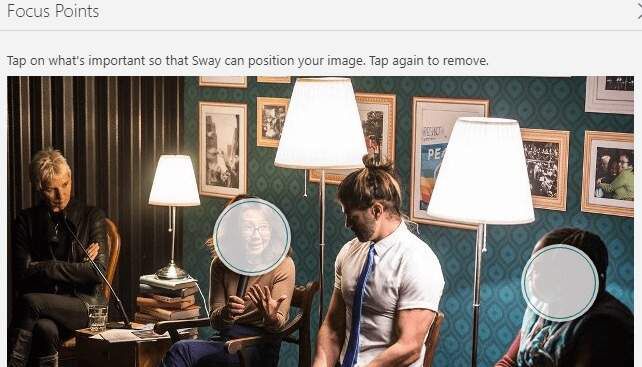
می توانید پیش نمایش چگونگی به نظر رسیدن محتوای خود را در صفحه رایانه یا دستگاه تلفن همراه مشاهده کنید.
کارتهای نوشتاری همچنین گزینه هایی برای قالب بندی متن ، پیوند دادن و تأکید فراهم می کنند.
Sway's Design Workspace
فضای کاری Design جایی است که می توانید ظاهر و حالت را کنترل کنید. از نوسان خود را. برگه طراحیرا از فهرست انتخاب کنید.

سپس سبک هارا انتخاب کنید.
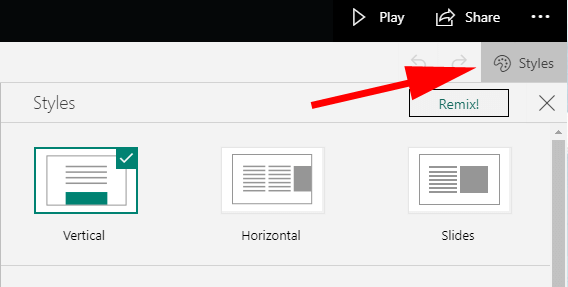
از پنل Styles می توانید جهت Sway خود را انتخاب کنید. Sway می تواند عمودییا افقیباشد ، یا می توانید گزینه اسلایدهارا انتخاب کنید. پیش نمایش سبکی را که بیشتر دوست دارید انتخاب کنید و سپس بر روی دکمه سفارشیکلیک کنید تا انتخاب خود را دقیق تنظیم کنید. همیشه می توانید بعداً نظر خود را تغییر دهید.
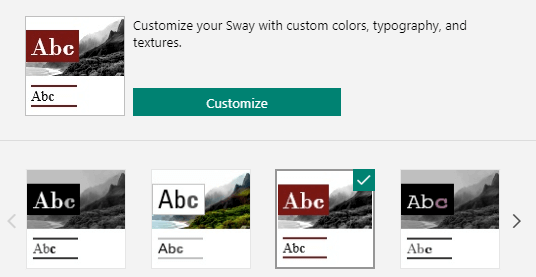
همیشه پیش نمایش چگونگی نمایش Sway خود را برای دیگران در فضای کاری طراحیمشاهده خواهید کرد.

در صورت احساس عدم الهام ، دکمه ریمکسرا انتخاب کنید تا به Sway اجازه دهید طرح و طرح را برای شما انتخاب کند.
Playبرای به دست آوردن تجربه کامل.
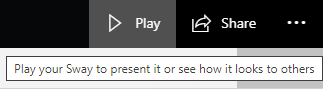
نحوه اشتراک گذاری Sway خود
دکمه اشتراکبه شما چندین روش برای به اشتراک گذاشتن Sway خود را می دهد.
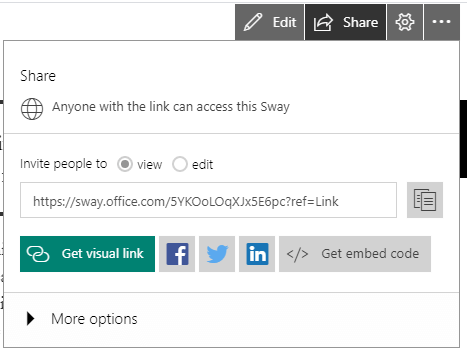
شما می توانید پیوند مشاهدهیا ویرایشایجاد کنید یا در Facebook ، Twitter یا LinkedIn به اشتراک بگذارید ، یا می توانید کد را به Sway را در وب سایتجاسازی کنید.
صرفه جویی در وقت و تحت تأثیر قرار دادن دیگران با Microsoft Sway
Microsoft Sway ابزاری عالی برای ایجاد سریع داستان های جذاب بصری است. دفعه دیگر که می خواهید ایجاد پاورپوینت را انتخاب کنید ، به جای آن Sway را امتحان کنید. شما قدردانی خواهید کرد که چقدر سریع می توانید از یک نمایش خالی به یک نمایش جسورانه و زیبا بروید ، صرف نظر از اینکه در چه دستگاهی آن را مشاهده کنید.